 المصدر: Android Central
المصدر: Android Central
ليقول عمر بطارية هاتف Pixel 4 ضعيف هو بخس جذري. إذا ترك الهاتف عند خروجه من العلبة ، واستخدامه بكمية نموذجية ، فلن يمر يوم كامل بشحنة واحدة. إنه لأمر مزعج أن تضطر إلى تغيير عادات الاستخدام أو تعديل الأشياء لمجرد الحصول على يوم كامل ، ولكن ذلك يكون من الممكن القيام بأشياء لإطالة عمر بطارية Pixel 4.
تأكد من تشغيل Adaptive Battery
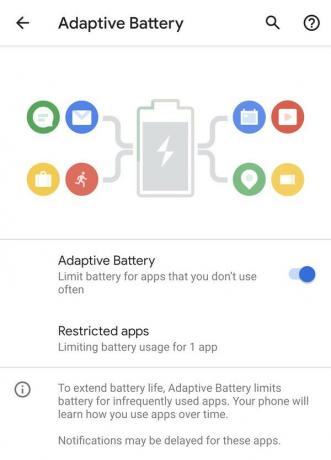 المصدر: Android Central
المصدر: Android Central
هذه النصيحة بسيطة بقدر ما تحصل عليها ، و كل يجب أن يتأكد مالك Pixel من أنه قيد التشغيل: Adaptive Battery.
انتقل إلى هاتفك الإعدادات, البطارية, بطارية تكيفية وتأكد من تشغيل زر التبديل. بعد ذلك ، لا يوجد شيء آخر للقيام به. Adaptive Battery هو نظام يبحث في كيفية استخدامك للهاتف ، ويحد من عدد المرات التي يمكن فيها تشغيل التطبيقات غير المتكررة الاستخدام في الخلفية. تقول Google إن هذا يتحسن بمرور الوقت أيضًا.
بعد استخدام هاتفك لفترة من الوقت أثناء تشغيل Adaptive Battery ، سيبدأ في سرد التطبيقات التي "حظر" تشغيلها بشكل متكرر. ستظهر في إعدادات البطارية التكيفية ، ويمكنك معرفة المدة التي تم تقييدها فيها و لديك خيار إدراج تلك التطبيقات في القائمة البيضاء إذا اخترت ذلك. على سبيل المثال ، لا يجوز لك استخدام تطبيق متعلق بالسفر
ذلك في كثير من الأحيان ، ولكن عندما تكون مسافرًا ، فأنت تريد أن تتمكن من الجري بقدر ما تحتاج - هذا هو المكان الذي ستتحقق فيه للتأكد من قدرته على الجري.استخدم وضع توفير شحن البطارية
هذا واضح بذاته: قم بتشغيل Battery Saver. يمكنك تشغيله في أي وقت من مركز الإشعارات ، وعندما تقوم بذلك ، يقوم الهاتف بإجراء مجموعة من التغييرات الموفرة للبطارية. عند تشغيل Battery Saver ، يقوم الهاتف بتقييد التطبيقات من التحديث في الخلفية وإيقاف تشغيل الموقع الخدمات عند إيقاف تشغيل الشاشة ، يتم إيقاف تشغيل اكتشاف الكلمة المهمة "OK Google" وتشغيل نظام التعتيم موضوع. معًا ، يمكن أن تحدث فرقًا كبيرًا في استخدام البطارية - على الرغم من أن لها أيضًا تأثيرًا كبيرًا على كيفية عمل هاتفك.
 المصدر: Android Central
المصدر: Android Central
إذا كنت (لأسباب مفهومة) لا تريد تشغيل Battery Saver طوال الوقت ، فيمكنك ضبطه ليتم تشغيله تلقائيًا بنسبة بطارية معينة. هذا الرقم افتراضيًا هو 15٪ ، ولكن يمكنك تعيينه في أي مكان بين 5٪ و 75٪.
هناك أيضًا أرضية وسط مثيرة للاهتمام وهي تجربة عدم التدخل: السماح للهاتف باختيار وقت تشغيل Battery Saver. هناك خيار في إعدادات Battery Saver للسماح بتشغيله "بناءً على روتينك" - سيبحث الهاتف أساسًا في المدة التي عادة استخدم هاتفك ، وعندما يتم توصيله في الليل ، وحدد ما إذا كان يجب تشغيل Battery Saver في وقت مبكر من اليوم حتى تتمكن من تشغيله هناك. عادةً ما تكون تقديرات عمر بطارية Google جيدة جدًا ، لذا فإن تشغيل Battery Saver تلقائيًا عندما يرى النظام استخدامًا أثقل من المعتاد قد يكون مفيدًا للغاية.
قم بإلغاء تثبيت التطبيقات غير المستخدمة
يعد استخدام Battery Saver لتقييد استخدام تطبيق الخلفية أمرًا واحدًا ، ولكن أفضل شيء يمكنك فعله هو عدم وجود مجموعة من التطبيقات على هاتفك لا تستخدمها في المقام الأول. جوجل تفعل حسنا مهمة مع تقييد استخدام البطارية من خلال Adaptive Battery ، ولكن يمكنك أن تأخذ كل ذلك بين يديك عن طريق إلغاء تثبيت التطبيقات التي أعرف أنت لا تستخدم.
قم بالتمرير عبر درج التطبيق واسأل نفسك متى كانت آخر مرة تهتم فيها بالفعل بالحصول على بعض التطبيقات... وعندما تتوقع استخدامها مرة أخرى بشكل واقعي. تذكر أنه يمكنك دائمًا إعادة تثبيت التطبيقات من متجر Play - تظل جميع التطبيقات التي قمت بتثبيتها في "مكتبتك" على متجر Play ، حتى تتمكن من الرجوع والعثور عليها لاحقًا.
تقييد الوصول إلى الموقع في الخلفية
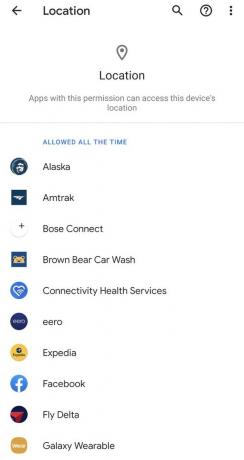 المصدر: Android Central
المصدر: Android Central
يحتوي Android 10 على نظام إدارة أذونات جديد ورائع يتيح لك تقييد إمكانية وصول التطبيقات إلى موقع هاتفك... ولكن بدلاً من تشغيله بالكامل أو إيقافه بالكامل ، يمكنك اختيار إعداد متوسط جديد لإعطاء الموقع فقط أثناء استخدام التطبيق. من الواضح أن هذا نعمة للخصوصية ، لأنه بصراحة لا ينبغي أن يكون لمعظم التطبيقات حق الوصول إلى موقعك ، ويجب أن تتحكم في ذلك.
لكن عددًا أقل من التطبيقات التي يمكنها الوصول إلى موقعك في الخلفية أيضا موفر للبطارية. يقوم نظام Android بعمل جيد في تجميع طلبات الموقع ، ولكن مع ذلك ، في كل مرة يحصل فيها هاتفك على موقعك في الخلفية وتستيقظ التطبيقات للوصول إليه ، يستنزف القليل من البطارية.
توجه إلى الإعدادات, خصوصية, مدير الإذن وثم موقعك لمشاهدة قائمة بكل تطبيق يمكنه الوصول إلى موقعك. من المحتمل أن تتمتع معظم تطبيقاتك بإمكانية الوصول الكامل إلى الموقع ، حتى عندما لا يتم استخدام التطبيق بشكل نشط - يمكنك النقر على كل تطبيق والتغيير إلى "السماح فقط أثناء استخدام التطبيق" إذا كنت تريد تقييده التمكن من. إذا كان هناك تطبيق تشعر أنه لا يجب عليك ذلك أبدا لديك موقعك ، يمكنك رفضه تمامًا.
هناك احتمال ألا تتصرف بعض التطبيقات بشكل صحيح إذا رفضت الوصول إلى موقعها ، وقد يكون ذلك بطرق لم تكن تتوقعها. ولكن بالنسبة للجزء الأكبر ، يمكن للتطبيقات التعامل مع هذا التقييد مجرد حسنًا ، وفي المقابل تحصل على راحة البال بمعرفة أنهم لا يستطيعون رؤية مكانك - ويمكنك توفير بعض البطارية في هذه العملية.
شحن أسرع ، شحن أسهل
في النهاية ، بغض النظر عن ما تفعله ، فإن Pixel 4 يحتوي على بطارية صغيرة جدًا وسيحتاج إلى شحن أكثر من الهواتف الأخرى. أقل ما يمكنك فعله هو جعل الشحن أكثر ملاءمة طوال اليوم ، وجعل ذلك الشحن أسرع عند القيام بذلك. هذا يعني التأكد من أن لديك شاحن حائط جيد عالي السرعة وشاحن لاسلكي وشاحن سيارة (إذا كنت تقود السيارة) وبطارية محمولة.

يعتبر مقبس الحائط USB-C PD بقوة 30 واط من RAVPower بنفس فعالية الشاحن الموجود في العلبة في شحن جهاز Pixel ، ولكنه قوي بما يكفي لملء الأجهزة اللوحية وحتى أجهزة الكمبيوتر المحمولة الصغيرة عند الحاجة. كما أنه أرخص من شراء شاحن ثانٍ من Google.

تعتبر لوحة الشحن اللاسلكي السريع 10 واط ذات الأسعار المعقولة هذه أنحف على مكتبك أو منضدة من معظم أجهزة الشحن في السوق. استخدمه لشحن هاتف Pixel 4at ليلاً ، أو احصل عليه كشاحن ثانوي لغرفة المعيشة أو على مكتبك في العمل.

كل مرة تقود فيها السيارة هي فرصة مثالية لشحن هاتفك. سترغب في الحفاظ على شحن البطارية إذا كنت تتنقل ، أو إضافة قدر كبير من الطاقة أثناء القيادة وإبعاد يديك عن الهاتف طوال الرحلة. سيؤدي هذا إلى شحن هاتف Pixel 4 بسرعة شاحن الحائط ، و شحن هاتف آخر في نفس الوقت.

يحتوي بنك الطاقة هذا على USB-C PD يمكنه شحن هاتف Pixel 4 بأسرع ما يمكن عن طريق قابس الحائط ، ويقوم بذلك عدة مرات. يحتوي أيضًا على منفذ USB-A لهاتف ثانٍ إذا لزم الأمر. كما أنها تشبه الهاتف تقريبًا ، لذا من السهل وضعها في الجيب أثناء التنقل.
قم بإيقاف تشغيل ميزة Motion Sense
Motion Sense هي مجموعة من الميزات التي تم تمكينها بواسطة مستشعر الرادار الجديد "Soli" من Google في Pixel 4. مع تمكين ميزة Motion Sense ، يدرك هاتفك مكان وجود يدك (وأحيانًا وجهك) أثناء وجوده حول الهاتف ، وهذا يخلق بعض التجارب الرائعة. لكن بالطبع ، مثل أي شيء آخر أشرنا إليه في هذا الدليل ، تستهلك ميزة Motion Sense بطاريتك الثمينة.
في الإعدادات, النظام, استشعار الحركة سترى إعدادات منفصلة. أكبر موفر للبطارية هو إيقاف Motion Sense تمامًا. لكن بالطبع هناك جوانب سلبية لهذا القرار - لن يكون الهاتف قادرًا على الشعور عندما تصل إليه ، وسيكون أبطأ في الاستجابة لوجودك لتمكين فتح الوجه. يمكنك على وجه التحديد إيقاف تشغيل خياري "تخطي الأغاني" و "كتم المقاطعات" ، على الرغم من ذلك ، إذا وجدت أنها يتم تشغيله بشكل عرضي أكثر مما ينبغي - لأنه في كل مرة يتم تنشيط ميزة Motion Sense ، يتم استخدامها البطارية.
قم بتغيير إعدادات العرض المحيط
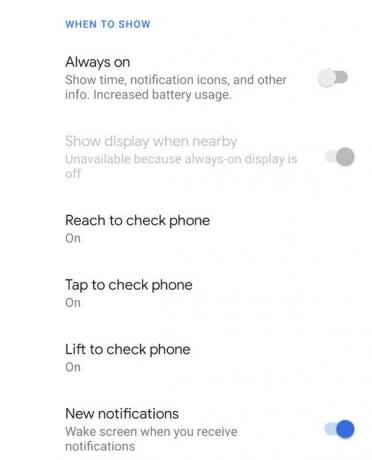 المصدر: Android Central
المصدر: Android Central
تتميز شاشات OLED بكفاءة عالية لأنها تضيء فقط البكسل الدقيق الضروري لإظهار المحتوى الذي تحتاجه لعرضه ، وهذا يجعل "الشاشة المنقطعة" من العرض المحيط استنزافًا صغيرًا جدًا. ولكن لا يزال ، أكثر استنزافًا من العرض تماما ، وإذا لم تجد كل ذلك مفيدًا على أي حال ، فيمكنك أيضًا تعطيله لتوفير القليل من البطارية.
اذهب داخل الإعدادات, عرض, عرض شاشة القفل وأوقف تشغيل "التشغيل دائمًا". لا يعني هذا الآن إيقاف تشغيل العرض المحيط تمامًا - فهذا يعني فقط أنه لن يتم تشغيله افتراضيًا. مع ترك كل إعداد آخر في الوضع الافتراضي (وترك ميزة Motion Sense قيد التشغيل) ، ستظهر شاشة Ambient Display لا يزال يعمل عند رفع الهاتف ، وعندما تكون يدك قريبة منه ، وعند الإشعارات يصل. من الناحية الواقعية ، هذه هي الأوقات الوحيدة التي يحتاج فيها معظم الأشخاص لمشاهدة العرض المحيط على أي حال - هذه أرضية وسط جيدة.
إذا كنت تركز فقط على جعل بطاريتك تدوم لأطول فترة ممكنة ، فيمكنك إيقاف تشغيل باقي البطارية المحيطة إعدادات العرض - الوصول والنقر والرفع والإشعارات - لذلك ستظل الشاشة مغلقة تمامًا حتى تضغط على زر التشغيل زر. (ملاحظة: شاشة Ambient ذكية بما يكفي لإيقاف تشغيلها متى كان هاتفك في الجيب أو الحقيبة.)
قم بإيقاف تشغيل تحديث العرض السلس 90 هرتز
واحدة من أفضل ميزات أجهزة Pixel 4 هي شاشته ، والتي تتميز بمعدل تحديث يبلغ 90 هرتز ، مما يسهل الحركة على الشاشة بشكل كبير. إنه أحد تلك الأشياء التي لن تفعلها يفكر التي تريدها ، حتى تختبرها وتعود إلى هاتف آخر بدونه. ولكن هناك تكلفة: تحديث الشاشة بنسبة 50٪ أكثر من الهواتف الأخرى يتطلب بطارية أكثر ، وهو ما لا يحتاجه Pixel 4 حقًا. لذلك إذا كنت ترغب في الحفاظ على عمر البطارية القليل لفترة أطول وعلى استعداد للتخلي عن أحد وسائل الراحة مثل معدل التحديث 90 هرتز ، يمكنك إيقاف تشغيل العرض السلس.
من السهل العثور على مفتاح التبديل. انتقل إلى ملف الإعدادات, عرض و عرض سلس - هناك تبديل واحد ، وهذا كل شيء.
قد نكسب عمولة على المشتريات باستخدام روابطنا أعرف أكثر.

تخلص من الأسلاك باستخدام منصات شحن Pixel 4 هذه.
لا يحتوي الشحن اللاسلكي على Pixel 4 على نفس المحاذير مثل Pixel 3 ، وهذا يعني أنه يمكنك الحصول على شاحن لاسلكي سريع دون كسر البنك!

يستحق Google Pixel 4 XL أفضل الحالات فقط.
إن الرائد الحالي لشركة Google عبارة عن لوح زجاجي كبير من الابتكار والقوة ، ولكنه لن يعني الكثير إذا أسقطته وحطمت الشاشة. احمِ استثماراتك باستخدام حافظة Pixel 4 XL.

احمِ هاتف Pixel 4 واعرضه بحافظة رائعة.
Google Pixel 4 هو هاتف مذهل يقع بين واجهة زجاجية وظهر زجاجي. بقدر جمال هذا الزجاج الخلفي ، يجب عليك تغطيته بحافظة لإبقائه جميلًا لأطول فترة ممكنة.

أندرو مارتونيك
أندرو هو المحرر التنفيذي في Android Central للولايات المتحدة. لقد كان متحمسًا للهواتف المحمولة منذ أيام Windows Mobile ، ويغطي جميع الأشياء المتعلقة بنظام Android من منظور فريد في AC منذ عام 2012. للاقتراحات والتحديثات ، يمكنك التواصل معه على [email protected] أو على Twitter على تضمين التغريدة.
